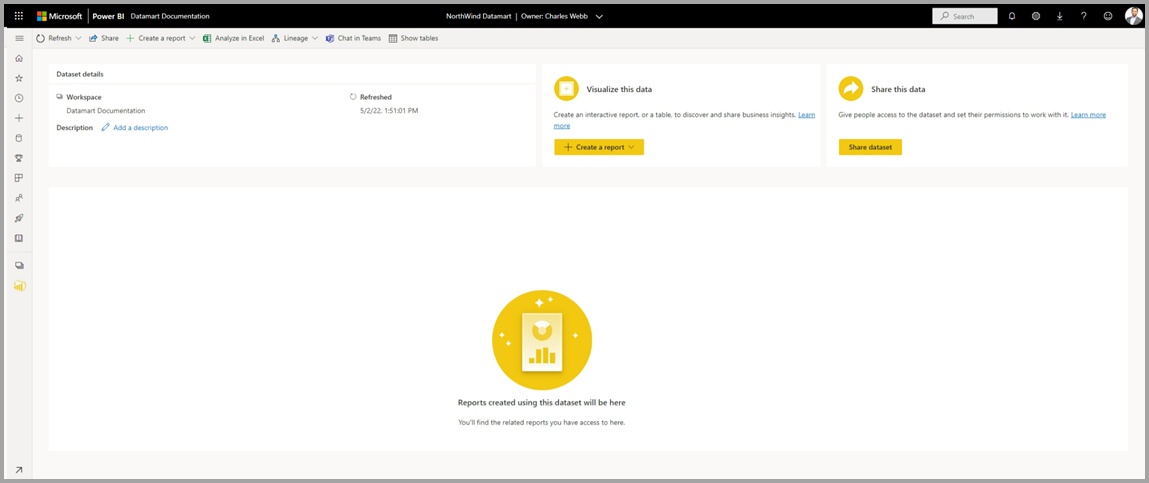datamarts ile çalışmaya başlama
Bu makalede, deneyiminizi hızlı başlatabilecek çeşitli örnek veriler de dahil olmak üzere datamart'ları kullanmaya nasıl başlayacağınız açıklanmaktadır. Datamarts ile kullanabileceğiniz örnek anlamsal modeller, sıfırdan veri akıllıları oluşturma, bir datamart'ı yeniden adlandırma veya silme ve datamart'ları tanımanızı ve becerikli edinmenizi sağlamak için diğer yararlı bilgileri öğreneceksiniz.
Örnek veriler
Datamarts'ı keşfetmek için aşağıdaki çeşitli örnek veri türlerini kullanabilirsiniz. Aşağıdaki kaynakların tümü ücretsiz örnek veriler içerir:
Çok sayıda kullanım örneğinin anlamsal modellerini içeren Power BI yerleşik örneklerinin Excel sürümleri olan Excel çalışma kitabı biçiminde sekiz Bölüm Örneği:
- Müşteri kârlılığı
- BT harcama analizi
- İnsan kaynakları
- Fırsat analizi
- Tedarik analizi
- Perakende analizi
- Satış ve pazarlama tedarikçi kalite analizi
İndirilebilen bir Excel dosyasındaki basit bir düz tablo olan finansal veri örneği çalışma kitabı. Segmentlere ve bölgeye göre bölünmüş satışlar da dahil olmak üzere kurgusal ürünler içeren anonim veriler içerir.
Verileri içeren bir Power BI raporu oluşturma konusunda size yol gösteren bir öğreticide AdventureWorks boyutlu modelinin Excel çalışma kitabı sürümü.
COVID 19 dünya verileri Johns Hopkins Üniversitesi'nden alınan verileri temel alır. Bu verileri yayımlamadan önce yasal uyarı makalesini gözden geçirmenizi öneririz.
Northwind Traders OData akışı, siparişleri, ürünleri, müşterileri, tedarikçileri ve küçük bir işletmenin diğer birçok yönünü yöneten kurgusal bir kuruluşa ait veriler.
Ayrıca şu anda sahip olduğunuz herhangi bir veri akışından da datamart'ları kullanmaya başlayabilirsiniz. Mevcut bir veri akışından başlayarak verileri datamart'ınıza kopyalarsınız. Bu noktada başka dönüştürmeler uygulayabilir veya veri akıllı verilerini keşfetmek için veri kaynağı olarak kullanabilirsiniz.
Datamart oluşturma
Datamart oluşturmak için mevcut Power BI Premium veya Kullanıcı Başına Premium (PPU) çalışma alanınıza gidin. Datamarts için Power BI Premium aboneliği gerekir. Premium çalışma alanınızda + Yeni'yi ve ardından **Datamart (Önizleme) öğesini seçerek bir datamart oluşturun.
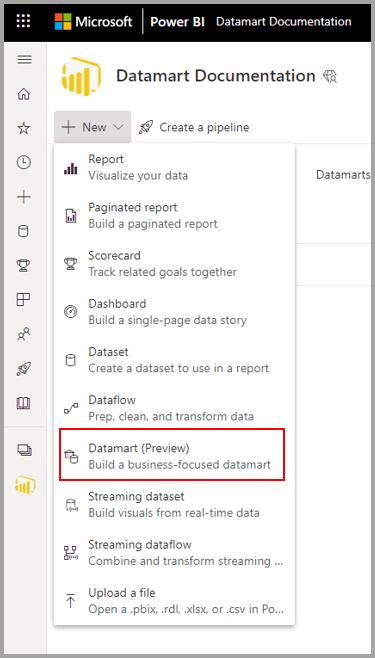
Yeni bir datamart sağlanması genellikle yaklaşık 10 saniye sürer. Başlatıldıktan sonra datamart'ınıza veri yükleyebilirsiniz. Verileri bir datamart'a alma hakkında daha fazla bilgi için bu makaledeki veri alma ve dönüştürme bölümüne bakın.
Verileri alma ve dönüştürme
Verilere bağlanmanın ve bir datamart'ta dönüştürmenin birçok yolu vardır. Power BI'daki veriler hakkında genel bilgi için bkz . Power BI'daki verilere bağlanma.
Datamart'ınıza veri yüklemek için datamart'ınızı açın (veya yeni bir datamart oluşturun) ve Veri Al'ı seçin.
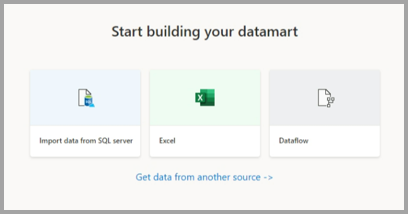
Başka bir kaynaktan veri almayı seçerseniz, çok sayıda veri kaynağı arasından seçim yapabileceğiniz bir veri kaynağı seçim penceresi görüntülenir.
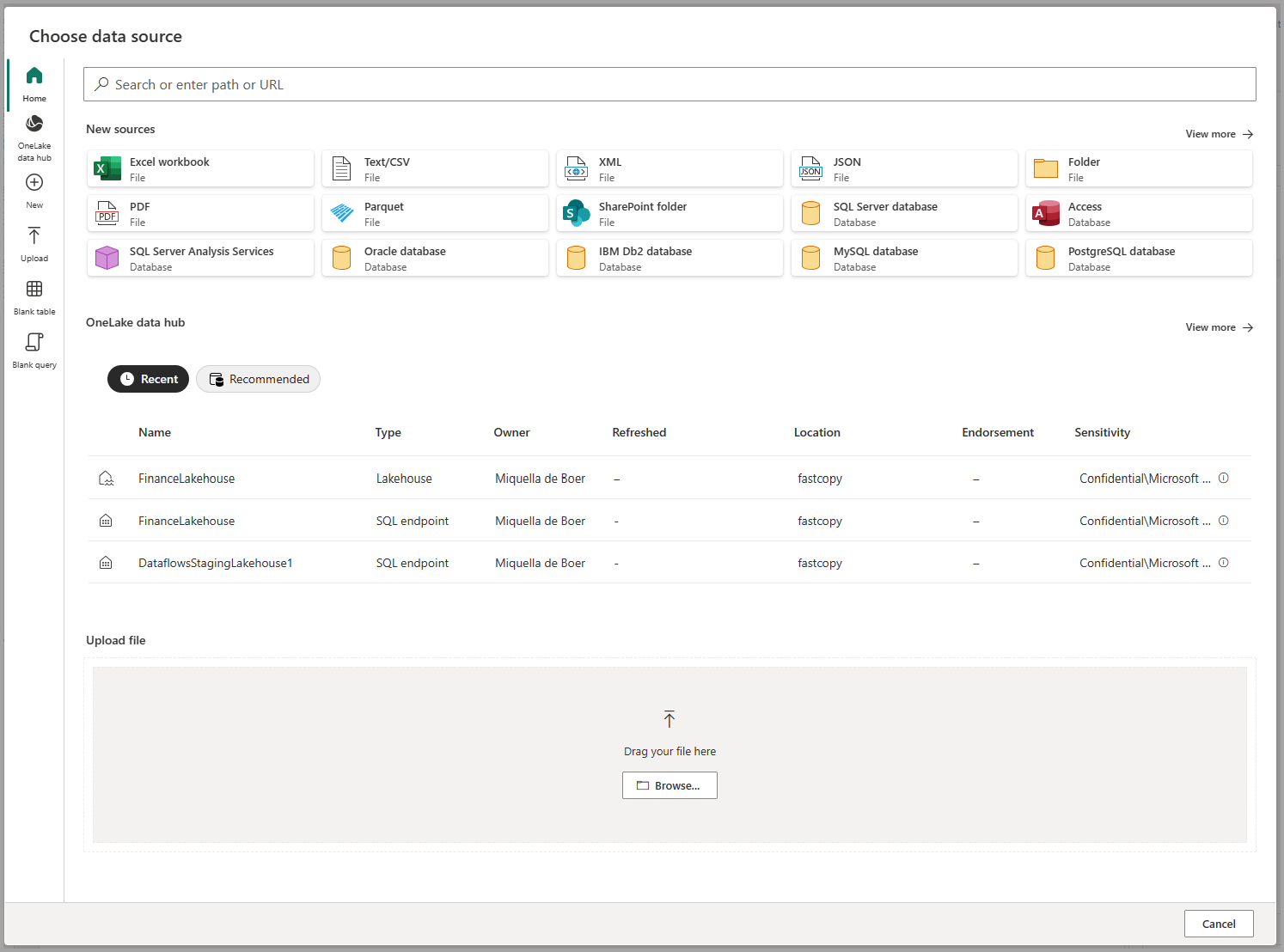
Ayrıca, verileri Excel dosyaları gibi datamart'ınıza yüklemek için dosyaları bilgisayarınızdan sürükleyip bırakabilirsiniz. Bazı veri kaynaklarının düzgün bağlanması için parametreler veya bağlantı dizesi gerekebilir.
Bağlandıktan sonra datamart'ınıza yüklemek istediğiniz tabloları seçin. Seçili verilerinize dönüşümler uygulayabilir ve verileri datamart'a yükleyebilirsiniz. Veriler yüklendikten sonra tablolar datamart'ınıza aktarılır. Durum çubuğunda ilerleme durumunu izleyebilirsiniz.
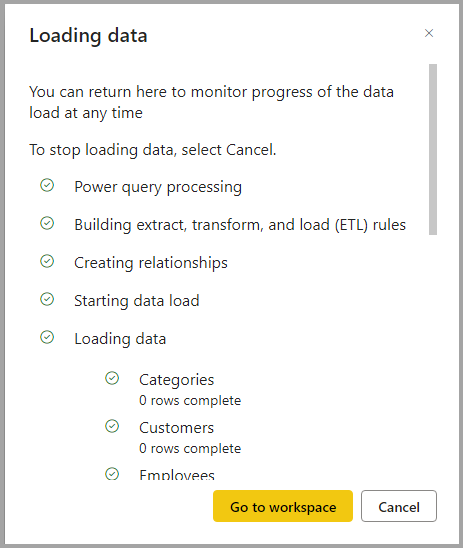
Seçtiğiniz her tablo için, Veri Görünümü'ndeki Nesne gezgininde görüntülenen datamart'ta karşılık gelen bir görünüm oluşturulur.
Model verileri
Verilerinizi modellemek için, aşağıdaki görüntüde gösterildiği gibi pencerenin alt kısmındaki Model Görünümü simgesini seçerek Model görünümüne gidin.
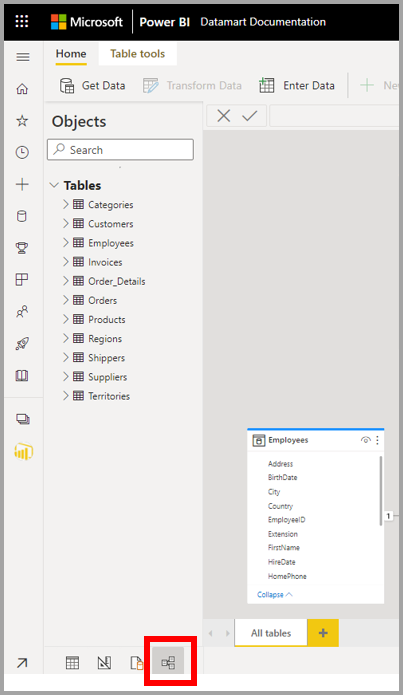
Varsayılan anlam modeline nesne ekleme veya kaldırma
Power BI'da, herhangi bir raporun oluşturulabilmesi için her zaman bir anlam modeli gerekir, bu nedenle varsayılan anlam modeli datamart'ın üzerinde hızlı raporlama özellikleri sağlar. Datamart içinde, bir kullanıcı varsayılan anlam modeline datamart nesneleri - tablolar ekleyebilir. Ayrıca hiyerarşiler ve açıklamalar gibi ek anlamsal modelleme özellikleri de ekleyebilirler. Bunlar daha sonra Power BI anlam modelinin tablolarını oluşturmak için kullanılır. Kullanıcılar nesneleri varsayılan anlam modelinden de kaldırabilir.
Varsayılan anlam modeline nesneler ( tablolar veya görünümler) eklemek için kullanıcının 2 seçeneği vardır:
- Varsayılan olarak kullanıcı müdahalesi gerekmeyen semantik modele nesneleri otomatik olarak ekleme
- Anlam modeline nesneleri el ile ekleme
Otomatik algılama deneyimi tüm tabloları veya görünümleri belirler ve bunları fırsatçı bir şekilde ekler.
Şeritteki el ile algılama seçeneği, varsayılan semantik modele hangi nesnelerin (tablolar ve/veya görünümler) ekleneceğini ayrıntılı bir şekilde denetlemenizi sağlar:
- Tümünü seç
- Tablolar veya görünümler için filtre uygulama
- Belirli nesneleri seçme
Bir kullanıcı nesneleri kaldırmak için şeritteki el ile seç düğmesini kullanabilir ve:
- Tümünü seç'i kaldır
- Tablolar veya görünümler için filtre uygulama
- Belirli nesneleri seçmeyi kaldırma
Model görünümü düzenlerini kullanma
Oturum sırasında kullanıcılar, veritabanı tasarımı konusunda daha fazla yardımcı olmak için model görünümünde birden çok sekme oluşturabilir. Şu anda model görünümü düzenleri yalnızca oturumda kalıcıdır. Kullanıcılar, veritabanı tasarımını görsel olarak incelemek ve modellemeyi anlamak için yeni bir sekme oluşturulduğunda otomatik düzeni kullanabilir.
Ölçü oluşturma
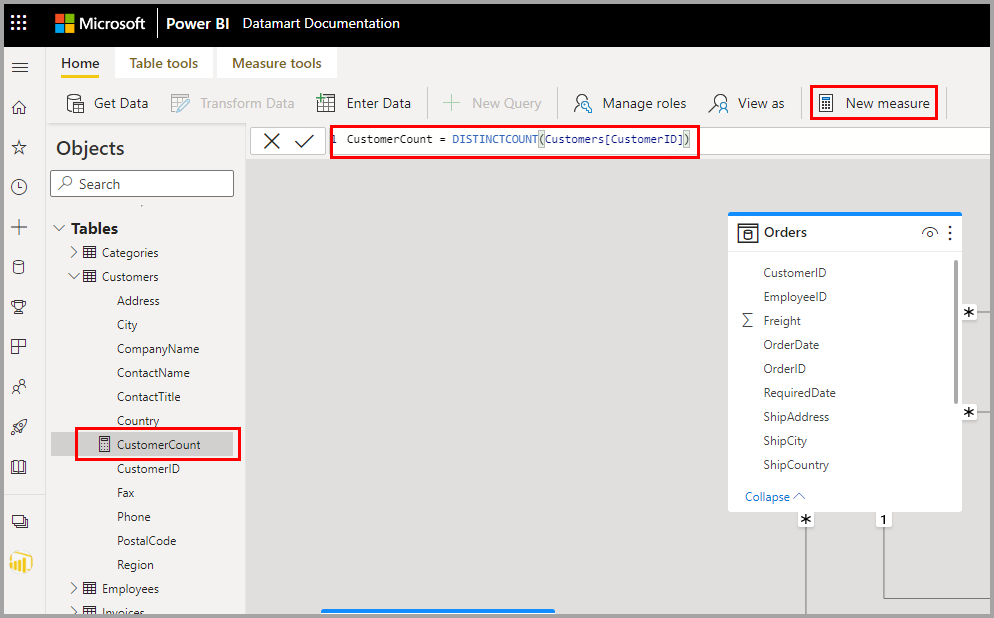
Ölçüyü formül çubuğuna girin ve uygulanacağı tabloyu ve sütunu belirtin. Formül çubuğu ölçünüzü girmenizi sağlar. Power BI Desktop'a benzer şekilde, datamarts'taki DAX düzenleme deneyimi, formüller için otomatik tamamlama (intellisense) ile tamamlanan zengin bir düzenleyici sunar. DAX düzenleyicisi, doğrudan datamart'ta kolayca ölçü geliştirmenize olanak sağlayarak iş mantığı, semantik ve iş açısından kritik hesaplamalar için daha etkili bir tek kaynak olmasını sağlar.
Ölçüyü tabloda bulmak için tabloyu genişletebilirsiniz.
İlişki oluşturma
Datamart'ta ilişki oluşturmak için Model görünümünü seçin ve datamart'ınızı seçin, ardından ilişkiyi başlatmak için sütunu bir tablodan diğer tablodaki sütuna sürükleyin. Görüntülenen pencerede ilişki özelliklerini yapılandırın.
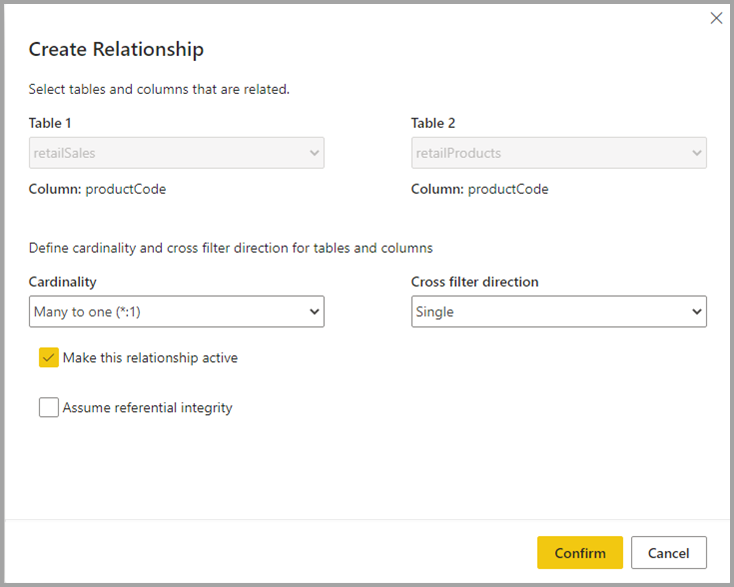
İlişki bilgilerini kaydetmek için İlişkiniz tamamlandığında Onayla düğmesini seçin.
Öğeleri aşağı akış raporlamasından gizleme
Veri görünümü'nü seçip gizlemek istediğiniz sütuna veya tabloya sağ tıklayarak datamart'ınızın öğelerini aşağı akış raporlamasından gizleyebilirsiniz. Ardından, öğeyi aşağı akış raporlamasından gizlemek için görüntülenen menüden Rapor görünümünde gizle'yi seçin.
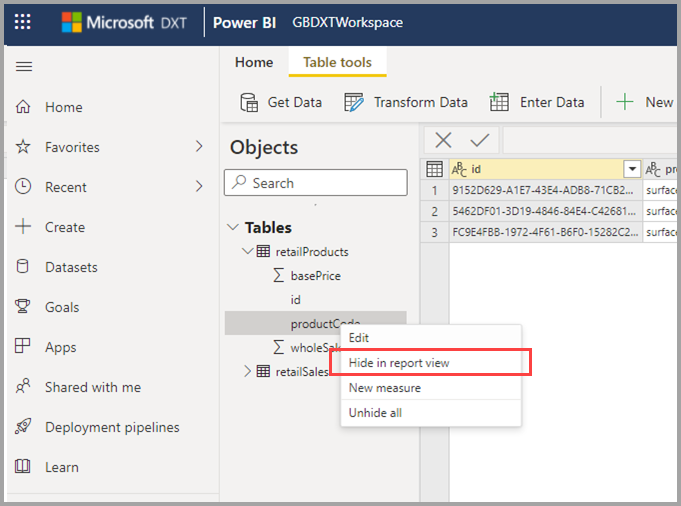
Ayrıca, aşağıdaki görüntüde gösterildiği gibi Model görünümü tuval seçeneklerini kullanarak tablonun tamamını ve tek tek sütunları gizleyebilirsiniz.
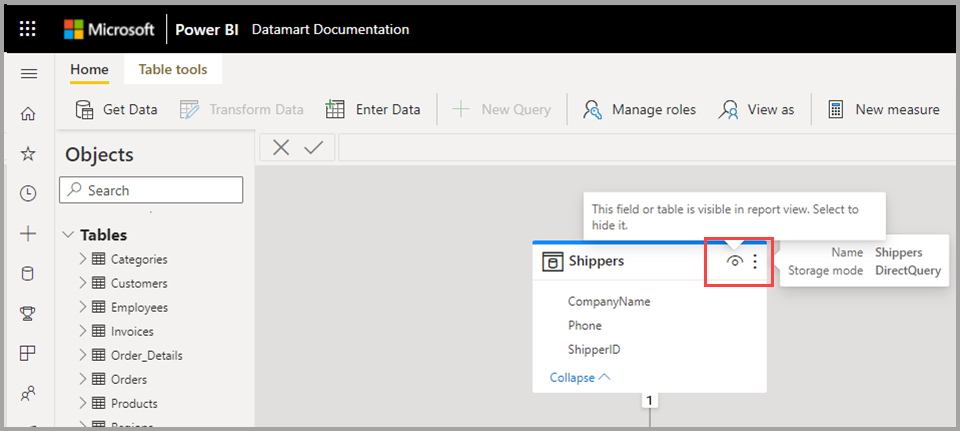
Otomatik olarak oluşturulan anlam modellerine erişme
Otomatik olarak oluşturulan anlamsal modellere erişmek için Premium çalışma alanına gidin ve datamart adıyla eşleşen anlam modelini bulun.
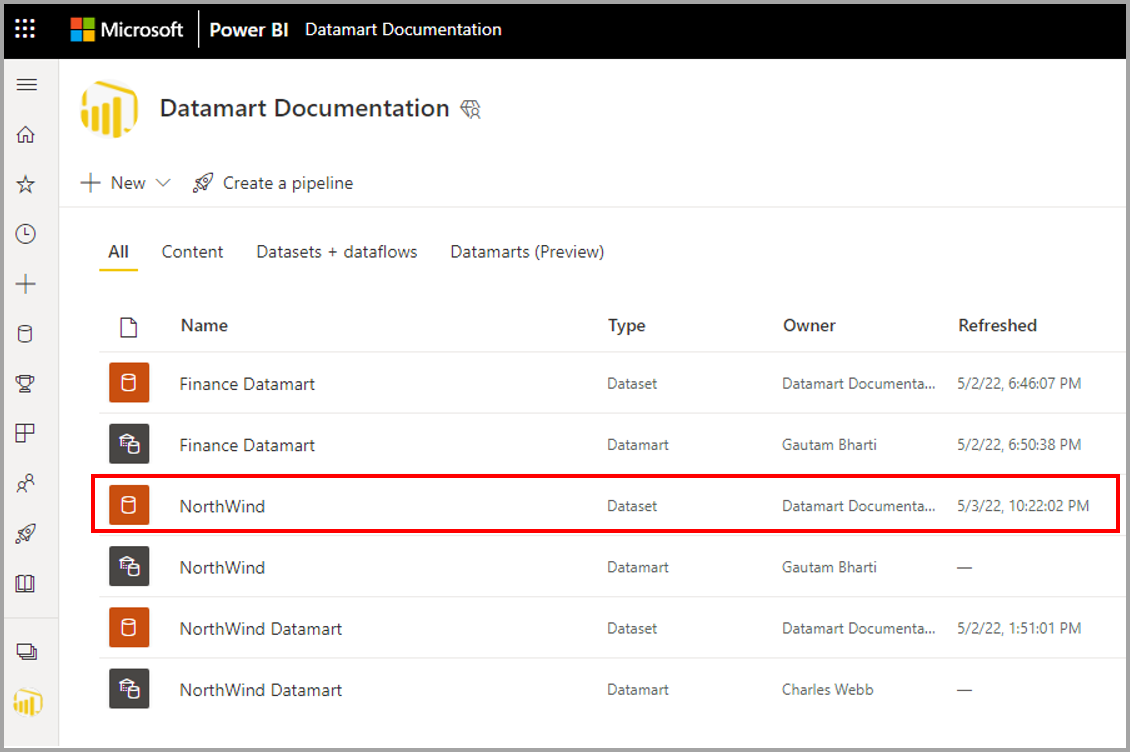
Anlam modelini yüklemek için anlamsal modelin adına tıklayın.
Datamart yenilemeyi yönetme
Bir datamart'i iki yolla yenileyebilirsiniz:
datamart bağlam menüsünde Şimdi yenile'yi veya Zamanlanmış yenileme'yi seçin.
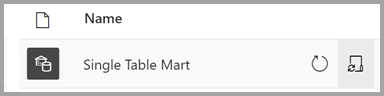
datamart ayarları sayfasında Zamanlanmış yenileme'yi seçin
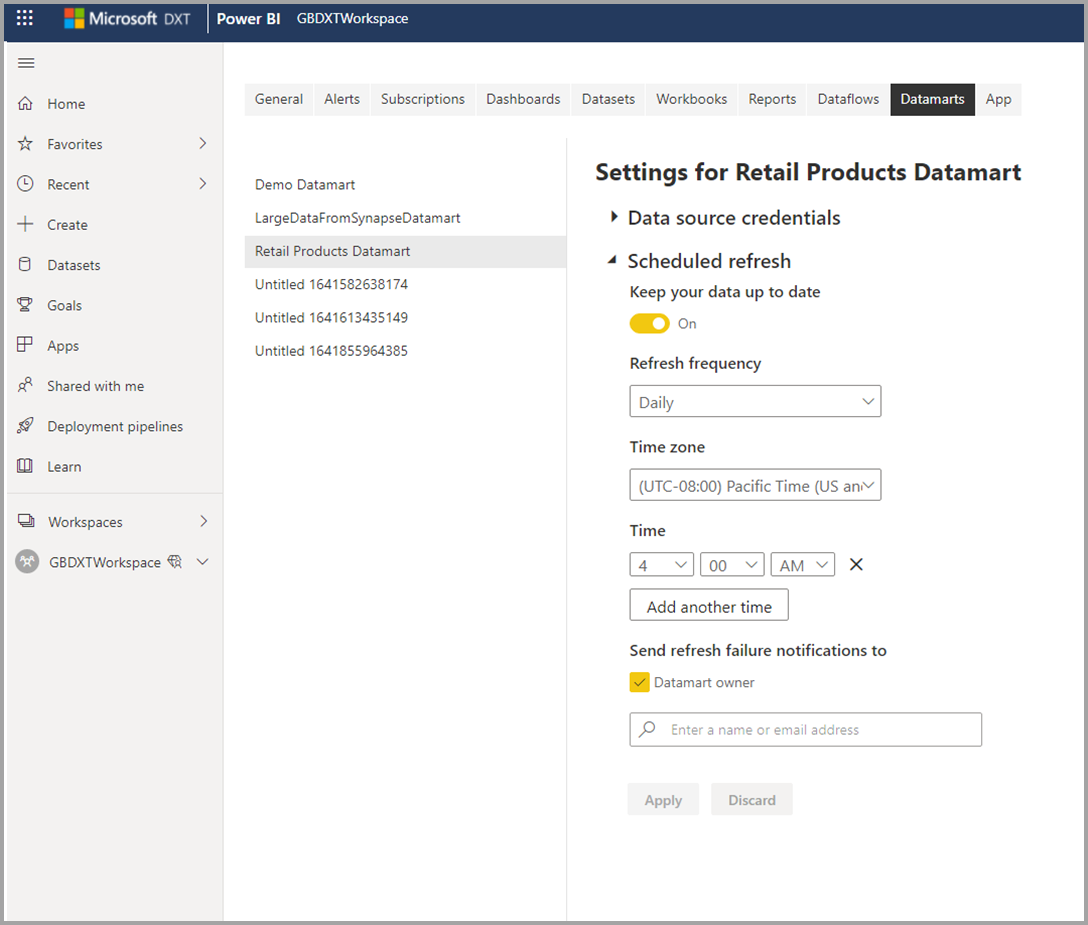
Datamart için artımlı yenilemeyi ayarlamak için datamart düzenleyicisinde artımlı yenilemeyi ayarlamak istediğiniz tabloyu seçin. Tablo araçları şeridinde Artımlı yenileme simgesini seçin ve seçili tablo için artımlı yenilemeyi yapılandırmanızı sağlayan bir sağ bölme görüntülenir.
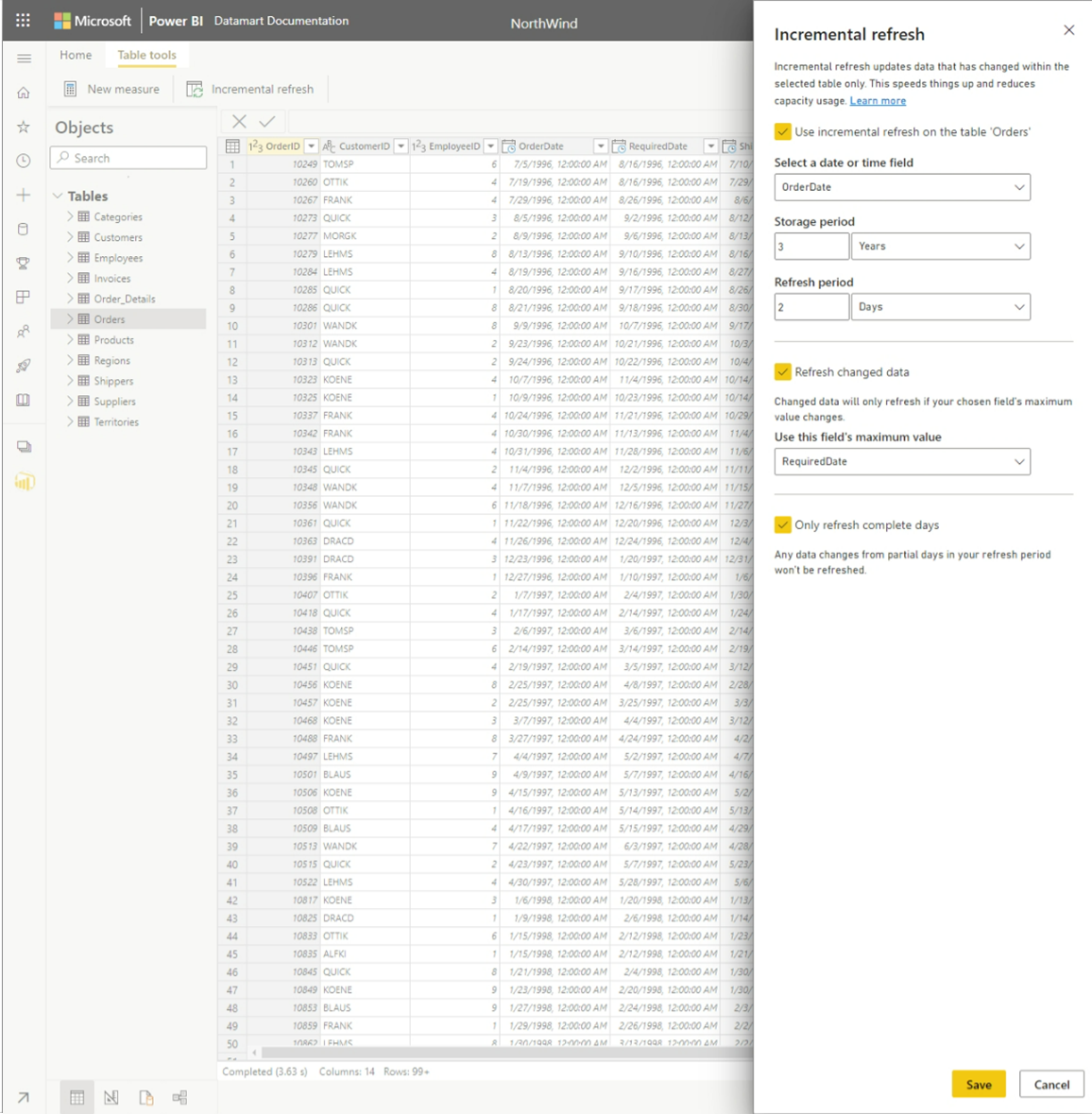
Datamarts ve dağıtım işlem hatları
Datamart'lar dağıtım işlem hatlarında desteklenir. Dağıtım işlem hatlarını kullanarak güncelleştirmeleri belirlenen bir işlem hattında datamart'ınıza dağıtabilirsiniz. İşlem hattının her aşamasındaki ilgili verilere bağlanmak için kuralları da kullanabilirsiniz. Dağıtım işlem hatlarını kullanmayı öğrenmek için bkz . Dağıtım işlem hatlarını kullanmaya başlama.
Mevcut bir datamart'a erişme veya yükleme
Mevcut bir datamart'a erişmek için Power BI Premium çalışma alanınıza gidin ve aşağıdaki görüntüde gösterildiği gibi çalışma alanınızdaki veri öğelerinin genel listesinden datamart'ınızı bulun.
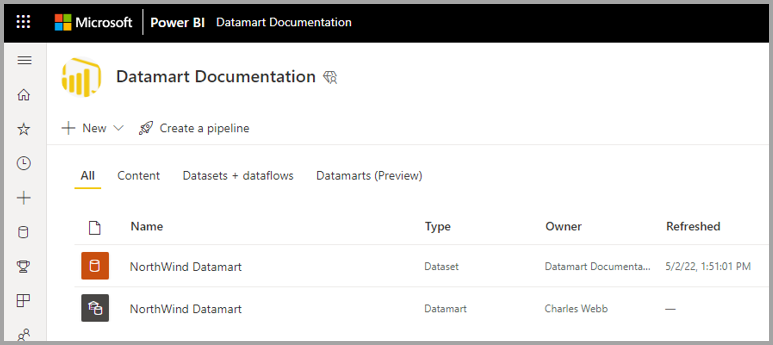
Ayrıca Premium çalışma alanınızda Datamarts (Önizleme) sekmesini seçebilir ve kullanılabilir datamart'ların listesini görebilirsiniz.
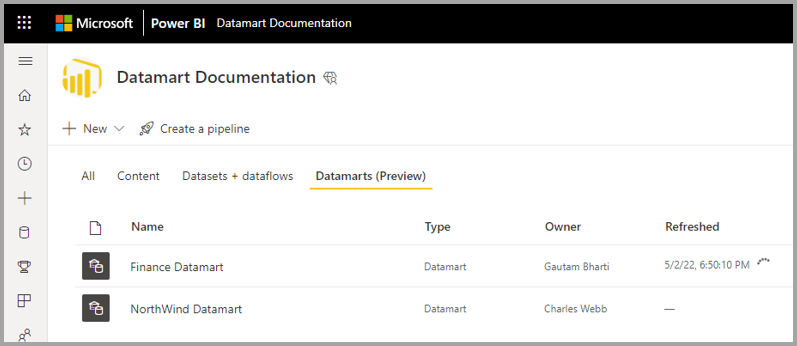
datamart'ı yüklemek için datamart adını seçin.
Datamart'ı yeniden adlandırma
Bir datamart'ı yeniden adlandırmanın iki yolu vardır:
İlk olarak, Datamart düzenleyicisinin içinden düzenleyicinin üst kısmından datamart adını seçin ve aşağıdaki görüntüde gösterildiği gibi görüntülenen pencerede datamart adını düzenleyin. Yeni adı kaydetmek için yeniden adlandırma penceresinin dışındaki şeritte öğesini seçin.
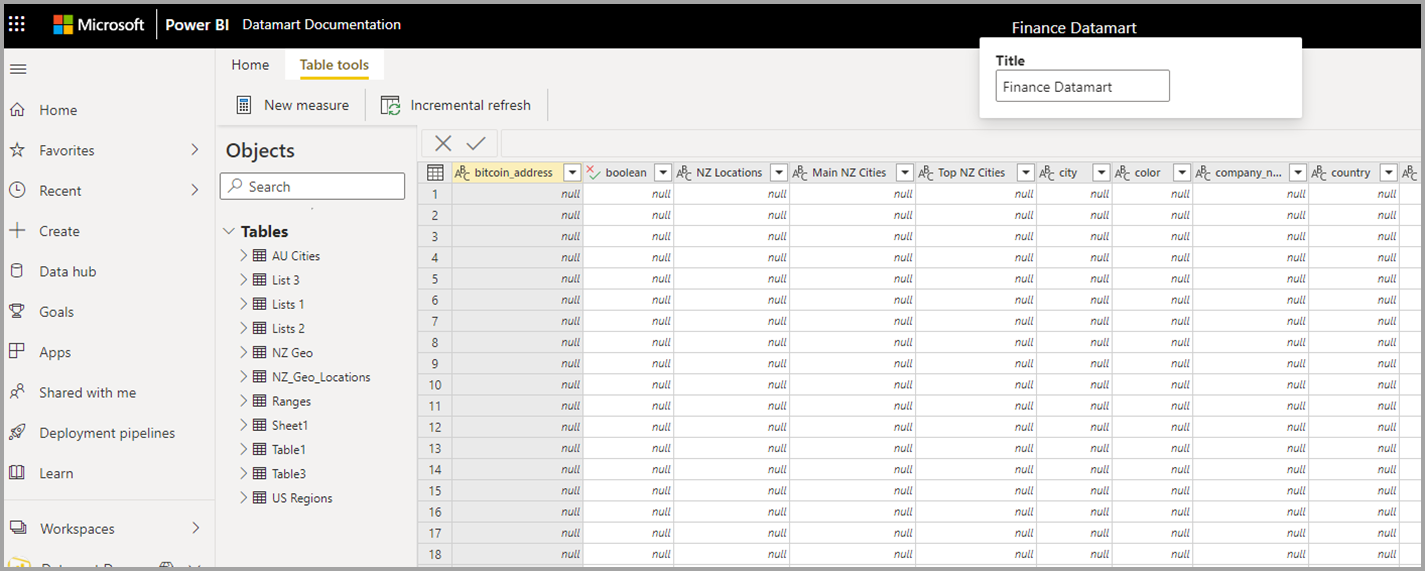
Alternatif olarak, çalışma alanı listesi görünümünden datamart adını değiştirebilirsiniz. Çalışma alanı görünümünde datamart adının yanındaki diğer menüyü (...) seçin.
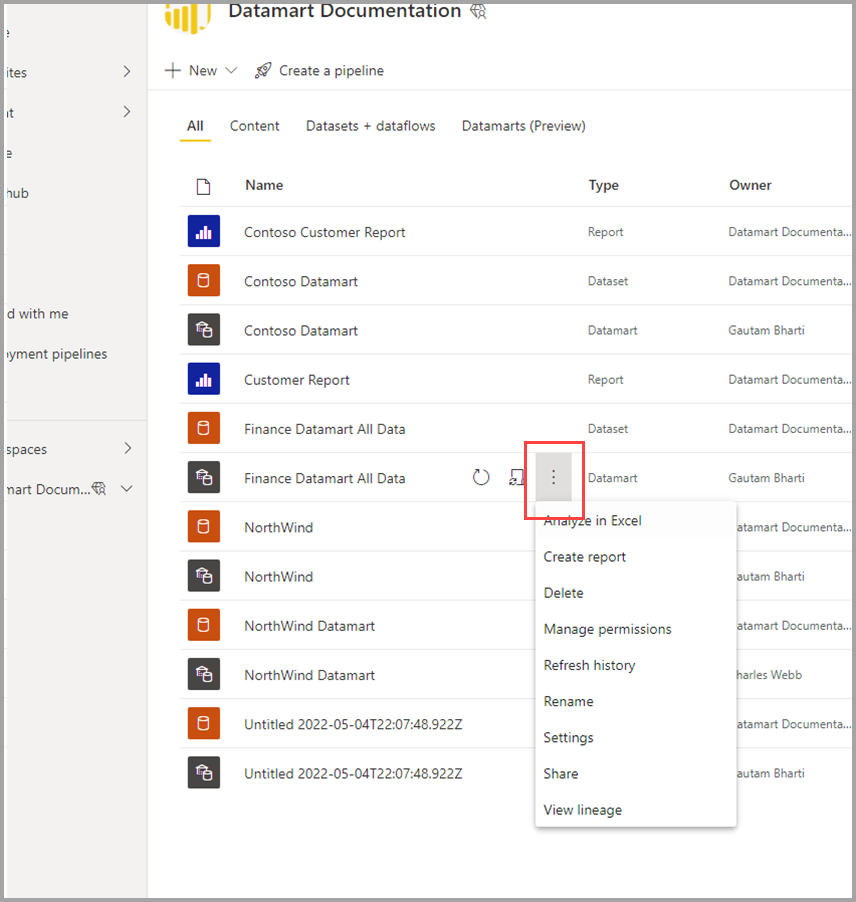
Görüntülenen menüden Yeniden Adlandır'ı seçin.
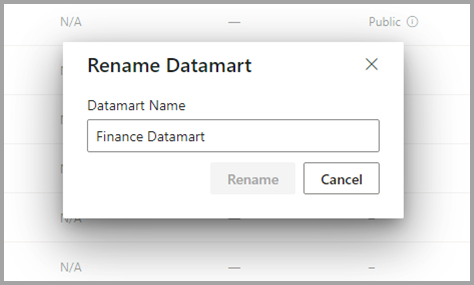
Bir datamart'ı yeniden adlandırdığınızda, bu datamart'ı temel alan otomatik olarak oluşturulan semantik model de otomatik olarak yeniden adlandırılır.
Datamart silme
Bir datamart'ı silmek için çalışma alanına gidin ve silmek istediğiniz datamart'ı bulun. Diğer menüsünü (...) ve görüntülenen menüden Sil'i seçin.
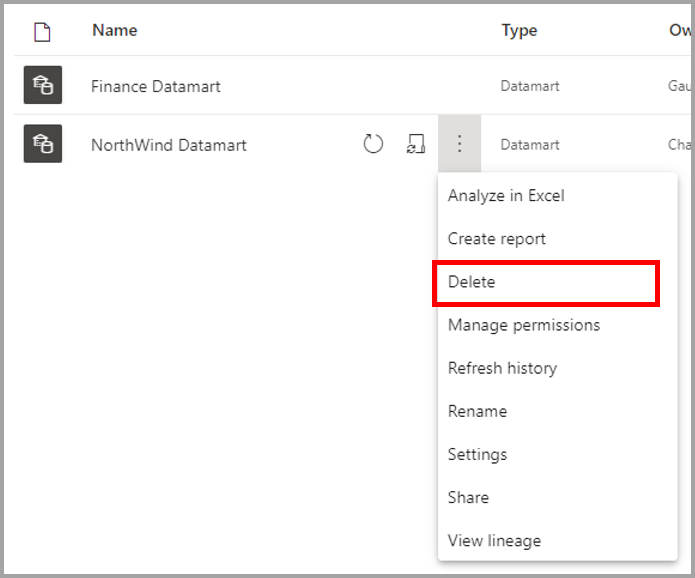
Datamart silme işlemi hemen yapılmaz ve tamamlanması birkaç gün sürer.
Datamart bağlam menüleri
Datamarts, bağlam menülerini kullanarak rapor oluşturmak ve desteklenen eylemlere erişmek için tanıdık bir deneyim sunar.
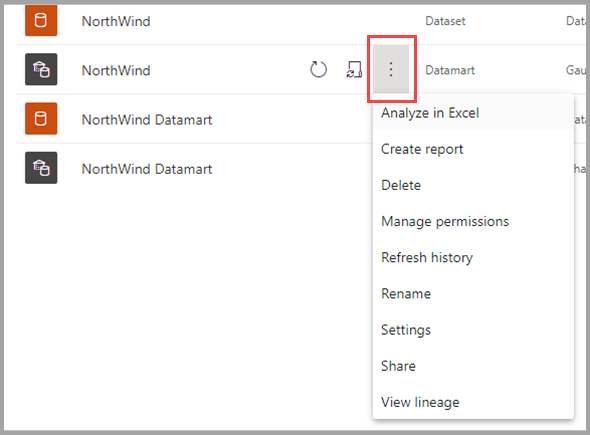
Aşağıdaki tabloda datamart bağlam menüsü seçenekleri açıklanmaktadır:
| Menü Seçeneği | Seçenek Açıklaması |
|---|---|
| Excel’de çözümleme | Otomatik olarak oluşturulan semantik modelde mevcut Excel'de Çözümle özelliğini kullanır. Excel'de Çözümle hakkında daha fazla bilgi edinin |
| Rapor oluştur | DirectQuery modunda bir Power BI raporu oluşturun. Power BI hizmeti oluşturmaya başlama hakkında daha fazla bilgi edinin |
| Sil | Çalışma alanından anlam modelini silin. Onay iletişim kutusu, silme eyleminin etkisini size bildirir. Sil eylemi onaylanırsa datamart ve ilgili aşağı akış öğeleri silinir
|
| İzinleri yönet | Kullanıcıların, temel alınan bir anlam modelinin paylaşılması veya temel alınan anlam modeliyle ilişkili verilerle içerik oluşturulmasına izin verme gibi belirli izinlere sahip diğer alıcıları eklemesine olanak tanır.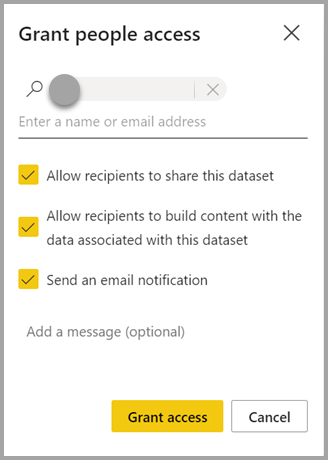
|
| Yenileme geçmişi | Etkinlik süresi ve durumuyla yenileme etkinliğinin geçmişini sağlar.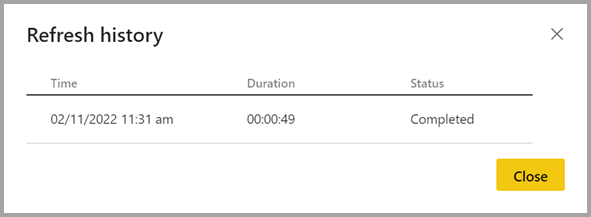
|
| Yeniden Adlandır | Datamart ve otomatik olarak oluşturulan semantik modeli yeni adla Güncelleştirmeler.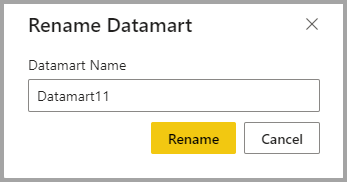
|
| Ayarlar | datamart ayarları hakkında daha fazla bilgi edinin |
| Paylaş | Kullanıcıların otomatik olarak oluşturulan semantik modeli temel alarak içerik oluşturmak ve ilgili SQL uç noktasını sorgulamak için datamart'ı paylaşmasına olanak tanır. Datamart erişimini (SQL- salt okunur ve otomatik olarak oluşturulan anlam modeli) kuruluşunuzdaki diğer kullanıcılarla paylaşır. Kullanıcılar, SQL Server URL'sini bulabilecekleri ve buna dayalı raporlar oluşturmak için otomatik olarak oluşturulan anlam modeline erişebilecekleri ayrıntı sayfasına erişmek için bağlantıları olan bir e-posta alır.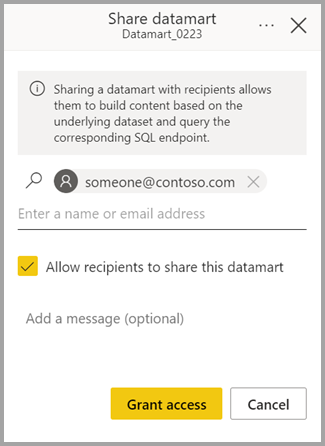
|
| Kökeni görüntüle | Bu, veri kaynaklarından datamart'a, otomatik olarak oluşturulan semantik modele ve datamart'ların üzerinde oluşturulmuş diğer semantik modellerin (varsa) sınır dışı etme, pano ve uygulamalara kadar uçtan uca kökenini gösterir.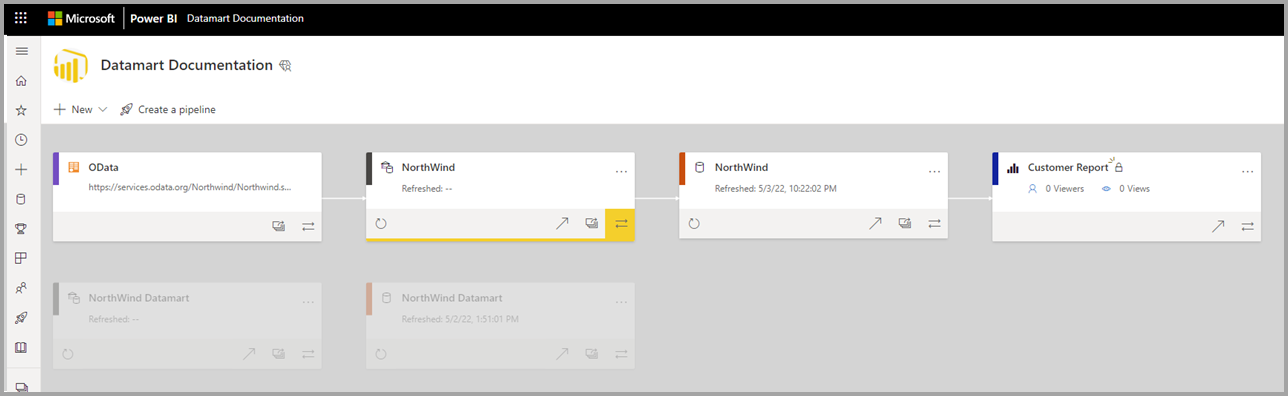
|
Datamart ayarları
Datamart ayarlarına datamart'lar için bağlam menüsünden erişilebilir. Bu bölümde datamart ayarları seçenekleri ve açıklamaları açıklanmaktadır. Aşağıdaki görüntüde datamart ayarları menüsü gösterilmektedir.
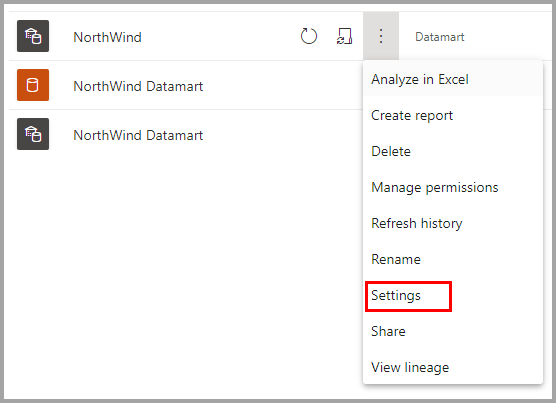
Aşağıda, her datamart için kullanılabilen ayarların listesi yer alır.
| Ayar | Ayrıntı |
|---|---|
| Datamart açıklaması | Kullanıcıların datamart hakkında açıklayıcı bilgiler sağlamak için meta veri ayrıntıları eklemesine olanak tanır.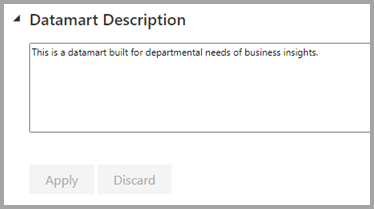
|
| Sunucu ayarları | SQL uç noktası bir datamart için bağlantı dizesi. SSMS gibi çeşitli araçları kullanarak datamart ile bağlantı oluşturmak için bağlantı dizesi kullanabilirsiniz.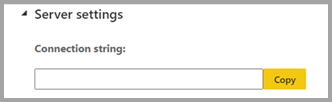
|
| Veri kaynağı kimlik bilgileri | Veri kaynağı bilgilerini almanıza ve kimlik bilgilerini düzenlemenize olanak tanır.
|
| Yenilemeyi zamanlayın | Kullanıcı tarafından tanımlanan zamanlamaya göre datamart için veri yenileme bilgileri.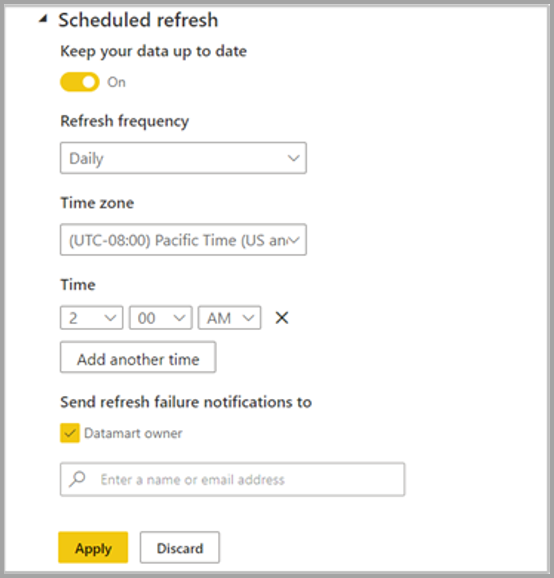
|
| Duyarlılık etiketi | Datamart'a uygulanan duyarlılık etiketi, aşağı akış otomatik olarak oluşturulan anlam modeline, raporlara vb. de yayılır.
Duyarlılık etiketlerinin aşağı akış semantik modeline yayılması, raporlar aşağıdaki senaryolarda gerçekleşmez:
|
Aşağıdaki tabloda otomatik oluşturulan anlam modelleri için ayarlar gösterilmektedir. Bu ayarlar otomatik olarak oluşturulan bir anlam modeline uygulandığında datamart'a da uygulanır.
| Ayar | Ayrıntılar |
|---|---|
| Erişim isteğinde bulunma | 
|
| Q&A | 
|
| Sorgu önbelleğe alma | 
|
Datamarts ile ilgili önemli noktalar ve sınırlamalar
- Yalnızca datamart sahibi bir datamart'a karşılık gelen veri kaynaklarını ekleyebilir veya değiştirebilir. Geçerli datamart sahibi kullanılamıyorsa, başka bir çalışma alanı sahibi erişim kazanmak için Devralma özelliğini kullanabilir.
- Adlandırılmış bağlantılarla datamarts kullanılırken aşağıdaki sınırlamalar geçerlidir:
- Belirli bir yol ve türde yalnızca bir bulut bağlantısı oluşturabilirsiniz; örneğin, yalnızca bir SQL artı sunucu/veritabanı bulut bağlantısı oluşturabilirsiniz. Birden çok ağ geçidi bağlantısı oluşturabilirsiniz.
- Bulut veri kaynaklarını adlandıramaz veya yeniden adlandıramazsınız; ağ geçidi bağlantılarını adlandırabilir veya yeniden adlandırabilirsiniz.
İlgili içerik
Bu makalede datamarts oluşturma ve verilerle etkileşim kurma hakkında örnek veriler ve yönergeler sağlanmıştır.
Aşağıdaki makaleler datamarts ve Power BI hakkında daha fazla bilgi sağlar:
- datamarts'a giriş
- Datamarts'i anlama
- Datamart'ları analiz etme
- datamarts ile rapor oluşturma
- Datamarts'ta erişim denetimi
- Datamart yönetimi
Veri akışları ve verileri dönüştürme hakkında daha fazla bilgi için aşağıdaki makalelere bakın: